AutoCAD2007破解版下载附安装破解教程
溜溜自学 室内设计 2021-07-15 浏览:4184
大家好,我是小溜,有很多新手朋友还不知道怎么安装“AutoCAD2007”,下面小编给大家带来了“AutoCAD2007”安装教程和“AutoCAD2007”安装包的百度网盘下载地址,为了方便很多新手朋友,小编从“AutoCAD2007”安装包解压一步一来,教程一共17个步骤,小编用的是联想天逸台式电脑,电脑操作系统版本以Win7为例,希望能帮助到各位新手小伙伴!
工具/软件
电脑型号:联想(Lenovo)天逸510S
操作系统:Windows7
软件名称:AutoCAD2007
步骤/教程
AutoCAD2007软件下载:
链接:https://pan.baidu.com/s/16UZepYpOR6TjIMiUjZRqYw
提取码:3d66
AutoCAD2007安装教程:
1、解压下载的软件安装包
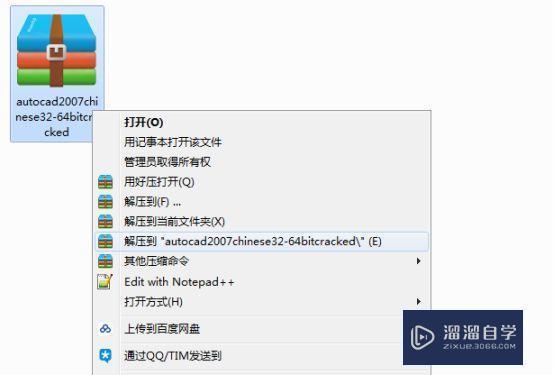
2、找到里面的aCAD安装程序双击运行
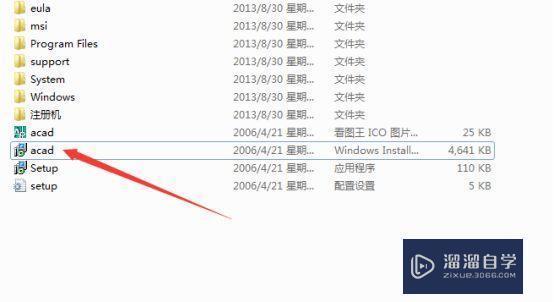
3、点击下一步
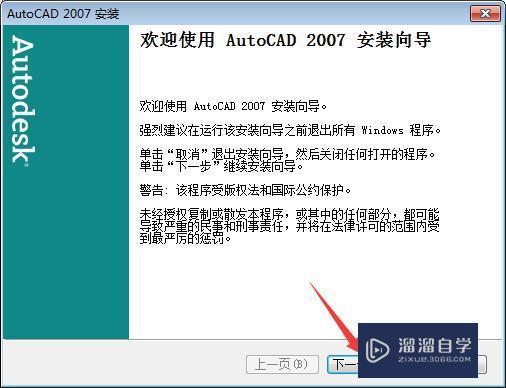
4、选择我接受,点击下一步
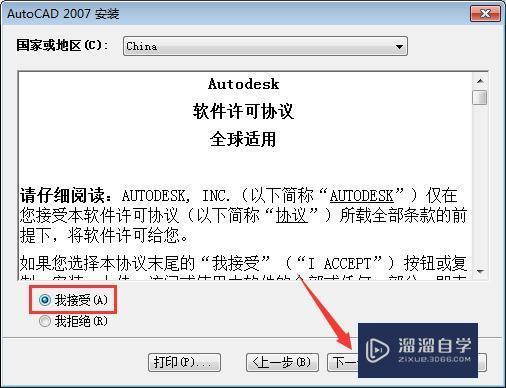
5、输入序列号111-20111111,然后点击下一步
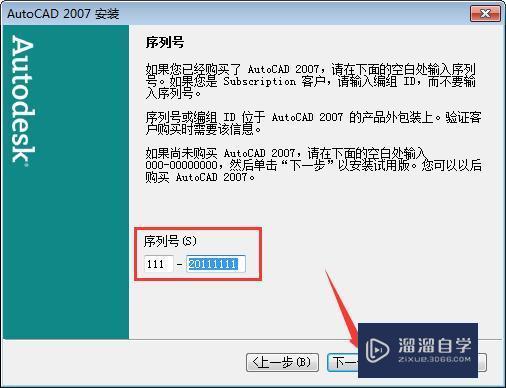
6、上面的用户信息随意填写,然后点击下一步
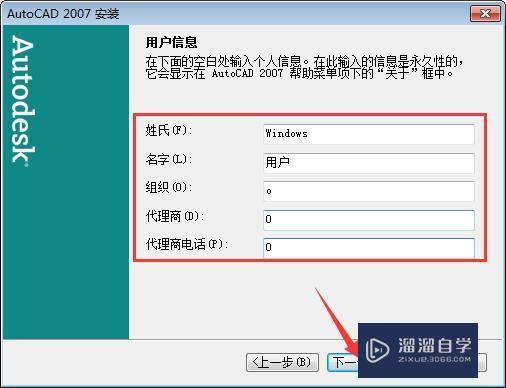
7、安装类型默认选择典型,点击下一步
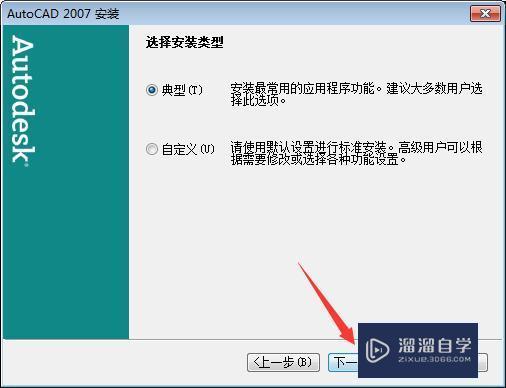
8、这些可选的安装程序可以根据选择勾选,也可以不安装,点击下一步
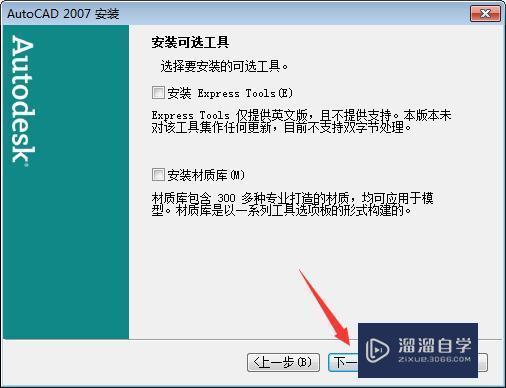
9、更改软件的安装路径,然后点击下一步
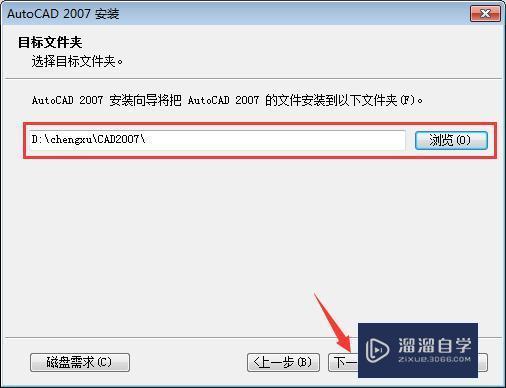
10、这个文字编辑器默认即可,点击下一步
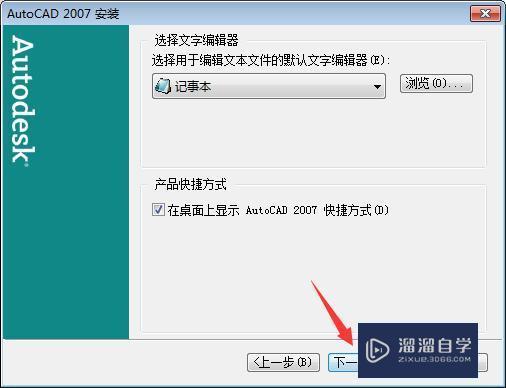
11、准备开始安装,点击下一步
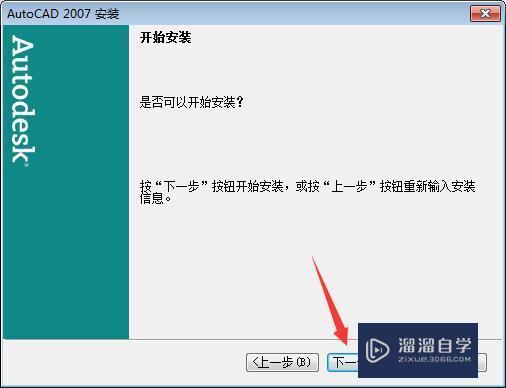
12、正在安装
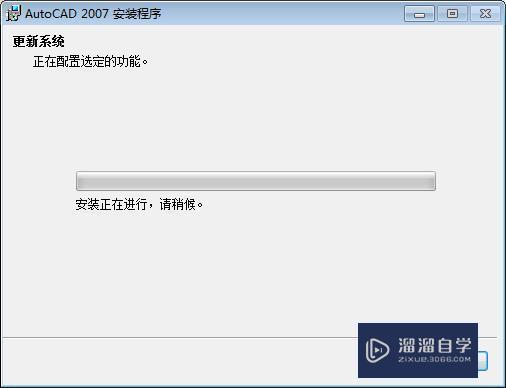
13、安装完成,点击完成
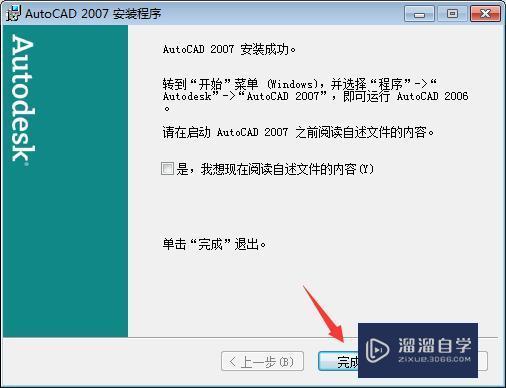
14、右键点击桌面上的快捷方式,选择“打开文件位置”打开软件的安装路径
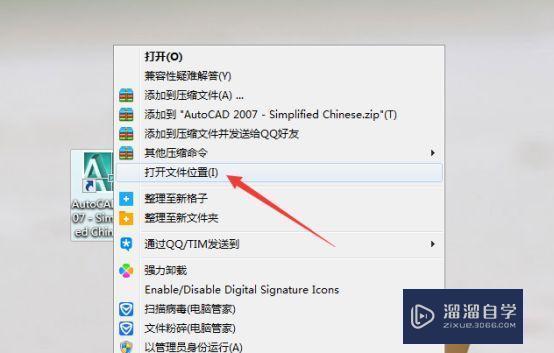
15、打开安装包里面的注册机文件夹,找到里面的“adlmdll.dll”文件,复制到软件的安装路径里面
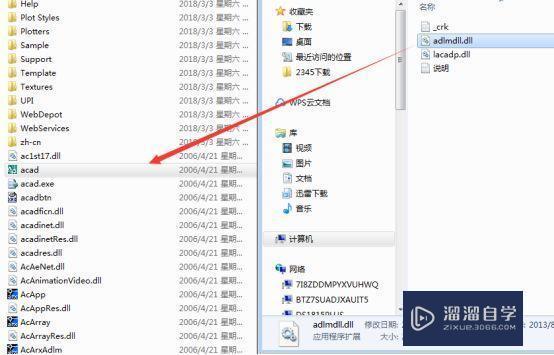
16、这里选择“复制和替换”替换掉原来的文件
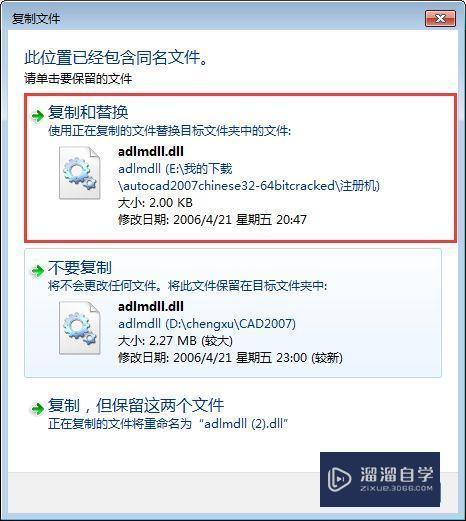
17、现在软件就可以正常使用了

相关文章
距结束 05 天 13 : 09 : 36
距结束 01 天 01 : 09 : 36








